DCP-6690CW
Preguntas frecuentes y Solución de problemas |
¿Cómo puedo imprimir, enviar y recibir faxes, copiar y escanear utilizando papel de tamaño A3?
El equipo permite las funciones de imprimir, enviar y recibir faxes, copiar y escanear a tamaño A3.
La configuración predeterminada del equipo es para utilizar A4, con lo que tendrá que cambiar la configuración para utilizar papel A3.
Siga las instrucciones que aparecen abajo para utilizar papel tamaño A4 en la bandeja 1, y papel tamaño A3 en la bandeja 2.
Cargue el papel y cambie la configuración.
- Coloque papel A4 en la bandeja 1.
- Coloque papel A3 en la bandeja 2.
- Pulse Menú, y después seleccione Config. gral. => Ajuste bandeja => Bandeja2 => (Tamaño papel)A3
- Pulse OK. (Para modelos con pantalla táctil, saltarse este paso.)
- Pulse Detener/Salir.
Recibir faxes en tamaño A3: (sólo para usuarios de MFC)
-
Pulse Menú y después seleccione Config. gral. => Ajuste bandeja=> Bandeja:Fax => Selecc. Auto.*
(*Si quiere recibir todos los faxes en papel A3, seleccione Bandeja2.) - Pulse OK. (Para modelos con pantalla táctil, saltarse este paso.)
- Pulse Detener/Salir.
Enviar faxes en tamaño A3: (sólo para usuarios de MFC)
-Enviar faxes desde el ADF (Alimentador automático de documentos)
Coloque el documento A3 cara arriba en el ADF y envíe el fax.
-Enviar faxes desde el cristal de escaneado
- Coloque el documento cara abajo en el cristal de escaneado.
- Pulse Fax y seleccione A3 para Tmño area escan.
- Pulse OK. (Para modelos con pantalla táctil, saltarse este paso.)
- Pulse Detener/Salir.
Sólo puede recibir o enviar faxes en A3 en blanco y negro.
Imprimir un documento en A3
Para usuarios de Windows:
-
En el menú de su aplicación, seleccione Archivo, Imprimir... y Propiedades.
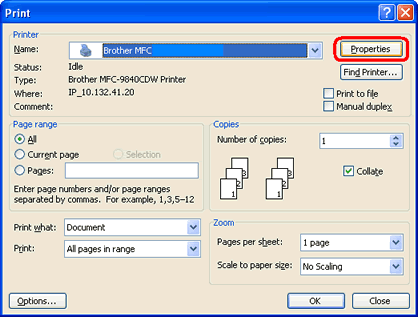
-
Seleccione A3 en Tamaño del papel.

- Seleccione Selección Automática en Fuente del papel.
- Haga clic en Aceptar.

Para usuarios de Mac OS:
-
Seleccione Ajustar página... desde el menú Archivo de una aplicación.
-
Seleccione A3 para Tamaño del papel y haga clic en OK.
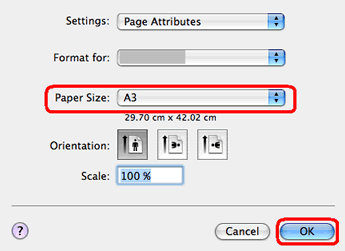
-
Abra el cuadro de diálogo de Imprimir.
-
Seleccione la opción de Ajustes de impresión (Print Settings) desde el menú desplegable.

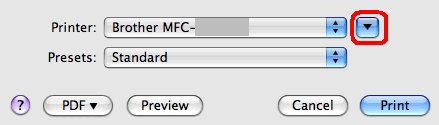

- Seleccione Selección Automática en Tamaño del papel y haga clic en Imprimir.
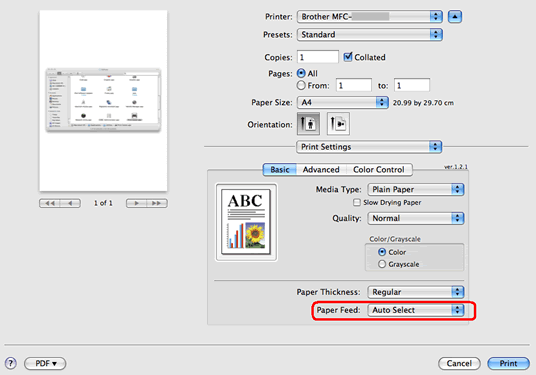
Copiar en un documento A3
Si va a querer copiar siempre en papel A3:
- Pulse Menú, y seleccione Config. gral. => Ajuste bandeja => Bandeja:Copia => Bandeja2
- Pulse OK. (Para modelos con pantalla táctil, saltarse este paso.)
- Pulse Detener/Salir.
- Pulse Copia.
- Cargue su documento y pulse Inicio Negro o Inicio Color.
Si solo quiere copiar documentos en tamaño A3 algunas veces:
- Cargue su documento.
- Pulse Copia.
- Seleccione Ajuste bandeja => Bandeja2.
- Pulse Inicio Negro o Inicio Color.
Escanear documentos en A3
-Escanear desde el ControlCenter3
-
Cargue su documento.
-
Haga clic en ESCANEAR.
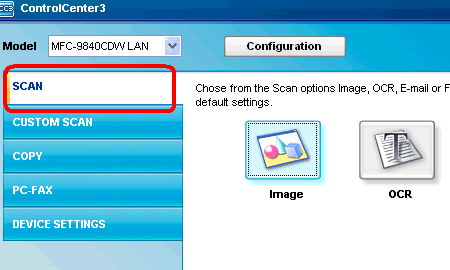

-
Haga clic con el botón derecho en el destino que quiere para el documento escaneado (imagen, OCR, correo electrónico o archivo) y seleccione Configuración ControlCenter.
-
Seleccione A3 en Tamaño documento y haga clic en Aceptar.

- Haga clic en el destino que quiere para el documento escaneado (imagen, OCR, correo electrónico o archivo). El equipo escaneará el documento y lo enviará a ese destino.
-Escanear desde ScanSoft™ PaperPort11™
Para comprobar los pasos para escanear un documento de tamaño A3 desde la aplicación ScanSoft™ PaperPort11™, consulte "Preguntas frecuentes y soporte técnico".
